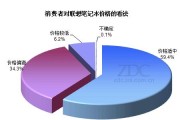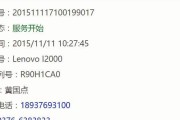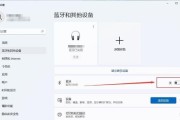在这个数字化不断推进的时代,我们经常需要借助不同的设备来完成工作和娱乐活动。对于一些特定需求,如需要更强的计算处理能力或者更专业的图形处理,台式电脑主机往往更加出色。但在某些情况下,一台便携的联想笔记本电脑可能更加方便。如何将台式主机的线连接至联想笔记本电脑呢?本文将为您提供一个详细、易懂的指导。
台式主机与笔记本的连接意义
我们需要了解连接台式主机与笔记本的意义。这种连接方式不是指物理上的连接,而是通过网络、远程桌面或其他软件实现两者之间的数据共享和远程操作。这种连接对于需要在移动性和计算性能之间取得平衡的用户来说,极为重要。接下来,让我们一步步了解如何实现这种连接。
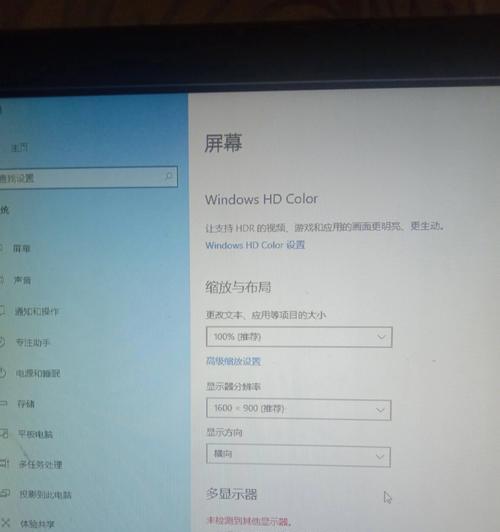
准备工作:硬件与软件
在连接台式主机和联想笔记本之前,我们需要确保两台设备之间可以通过网络连接。这通常意味着需要以下几件事情:
1.网络环境:确保两台设备都连接到同一个网络中,无论是有线还是无线。
2.远程桌面软件:例如Windows自带的“远程桌面连接”功能或者第三方软件如TeamViewer。
3.共享设置:台式主机需要设置好文件或打印机共享等,以便笔记本可以通过网络访问。
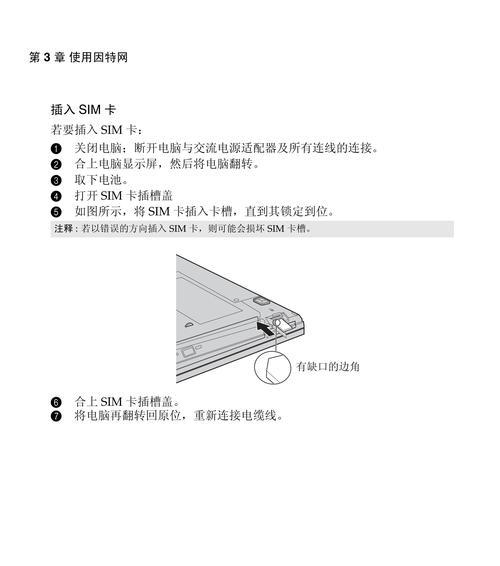
连接步骤详解
步骤一:开启台式机的远程桌面功能
1.进入台式主机的“控制面板”。
2.选择“系统和安全”部分下的“系统”。
3.在左侧菜单中选择“远程设置”。
4.在弹出的窗口中勾选“允许远程协助连接此计算机”和“允许远程桌面连接到此计算机”。
5.点击“确定”保存设置。
步骤二:设置联想笔记本
1.在笔记本上打开“远程桌面连接”软件。
2.在窗口中输入台式主机的IP地址。
3.点击“连接”按钮,按照提示输入用户名和密码。
4.确认后,你就可以看到台式主机的桌面环境,并进行操作。
步骤三:测试连接
1.在笔记本上尝试打开台式主机中的文件或运行程序,确认连接是否稳定。
2.如果遇到问题,请检查网络设置和远程桌面设置是否正确。
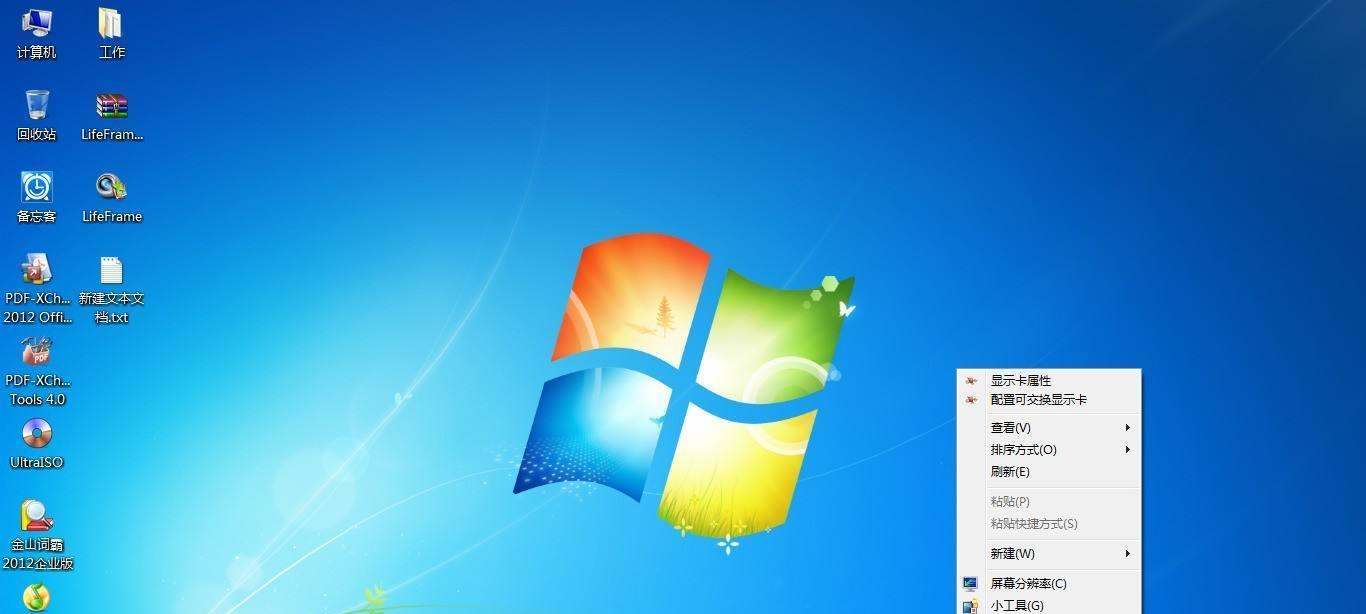
常见问题与解决之道
问题一:无法找到台式主机IP地址
请确保台式主机的防火墙设置没有阻止远程桌面连接。
检查台式主机的网络设置,确保其未设置为“仅限局域网”。
问题二:连接失败或不稳定
确认两台设备都连接到稳定的网络。
尝试重启两台设备的网络适配器。
查看是否有系统更新未完成,及时更新系统。
实用技巧
网络优先级:对于需要频繁远程操作台式主机的用户,建议使用有线网络连接以提高稳定性和速度。
安全设置:在使用远程桌面连接时,确保设置强密码,或使用证书认证,以增强安全性。
结语
通过以上步骤,您应该能够顺利地将台式主机的线“连接”至联想笔记本电脑。这个过程不仅涉及技术操作,也涉及到网络和安全的知识。要想熟练掌握,除了实践操作外,还需不断学习和探索。在实际操作中,详细阅读设备说明书,或咨询专业人士,也是解决连接问题的有效方式。希望上述内容能对您有所帮助,祝您操作顺利!
标签: #联想笔记本